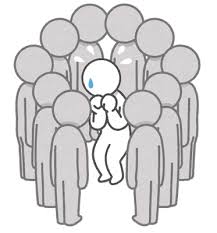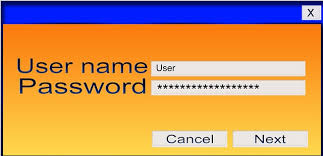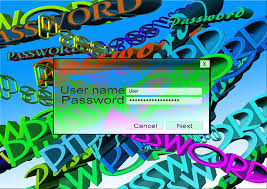目次
ショートカットキーを語呂で覚えよう
パソコンの便利なショートカットキーは頻繁にPCを使う人なら自然と覚えてしまうものです。しかしなかなかパソコンを使わない人、何でもスマホで済ませてしまう人の中には基本的なショートカットキーも知らない人も多いのではないのでしょうか。ショートカットキーを知らないばかりにマウスを使っていちいち面倒くさい作業をするのは、長い目で見ればかなりの損、時間の無駄です。
ショートカットの一覧で検索すると多数のページが出てきますが、なかなか覚えられないという人も多いのではないのでしょうか。そこで今回は、なかなかパソコンを使わない人でも一発で覚えられる、語呂での覚え方を紹介したいと思います。主にネットサーフィンで使うことを想定しているのでwordやexcel(エクセル)だと少し違うものが出てくるかもしれません。Windows10やWindows7、マックなどのOSで多少の違いはありますが、大半のパソコンで使えるはずです。
超基本、知らなきゃはずかしいショートカットキーの覚え方
このあたりは少しでもパソコンを触った人であれば、絶対に知っている基本的なものです。知らない人はぜひ語呂で覚えてしまいましょう。英語が由来のものが多いので英語がわかる人は意味がわかって覚えやすいかもしれません。マックの愛用者はコマンドキーを使います。
「Ctrl + C」でコピー
Copyの頭文字をとっただけなので単純です。
「Ctrl + V」で貼り付け
貼り付けはペーストといいますが、Pのキーは使いません。ベタっと貼り付けると覚えましょう。
「Ctrl + X」で切り取り
選択した文字をコピーするとともに消去します。文字を別の場所に移し変えるときに頻繁に使われます。Xがはさみの形をしていると覚えましょう。
「Ctrl + P」で印刷
printの頭文字をとっています。ちなみにスクリーンショットをとりたい場合は、キーボード右上の「prt sc」キーを押して、スタート(パソコンの画面の一番左下のマーク)をクリックして、「ペイント」を選択し、貼り付けます。貼り付けのショートカットはもちろん覚えていますよね?
「Ctrl + S」で保存
Saveの頭文字です。ゲームでもセーブという言葉はよく使われますよね。Wordで文章を作る際は、こまめに(一分に一回くらい)はショートカットキーで上書き保存しておきましょう。
知っていると便利 コントロールキーを使ったショートカットキー一覧
「Ctrl + Z」で元の状態に戻す
Zはアルファベットの一番最後の文字です。それ以上先はありません。だから戻るしかないんだなと覚えましょう。文章を打ち間違えたり、間違えて削除してもすぐに復活する優れものです。
「Ctrl + Y」でひとつ進む
Zを使って戻りすぎてしまったら、Yを使うことで先にすすむことができます。ひとつ先の状態にすすめる「やったー(Y)」の頭文字と覚えましょう。
「Ctrl + L」でURLが選択される
URLをコピーしたり、googleで何かを検索したいときによく使います。URLのLという風に覚えましょう。
「Ctrl + H」で履歴をチェック
履歴が別のタブで開かれます。自分が閲覧した歴史(History)を閲覧すると覚えましょう。
「Ctrl + F」でページ内検索
今閲覧しているページから特定の単語を探してくれます。言葉を探す(find)と覚えましょう。また「Ctrl+G」を押すとページ内検索で選択した単語の該当箇所を移動します。ページを「グルリ」と回って単語を探すと覚えましょう。
「Ctrl + D」でお気に入りに追加
今閲覧しているページが気に入ったときにブックマークに保存できるショートカットです。お気に入りのCD(ctrlとd)と覚えましょう。
「Ctrl + O」でファイルを開く
自分のパソコンに保存されている写真や文書が保存されたファイルを「オープン」します。
「Ctrl + R」でページ再読み込み
ページを「リロード」すると覚えしょう。読み込みをやめるにはescキーを使います。
「Ctrl + N」で新しいタブを開く
新しい(new)タブを開くと覚えましょう。開いたタブでは最初のホーム画面が表示されます。
「Ctrl + W」で今のタブを閉じる
今のタブと「お別れする」のWと覚えるのがお勧めです。
「Ctrl + A」ですべて選択
開いているページの文字や、検索窓に入れているすべての文字を選択するときに使います。すべてはAllと覚えましょう。
「Ctrl + I」でカタカナに変換
もうすでに入力した文字をカタカナに変換してくれるショートカットです。スペースキーで変換するとカタカナが一番下に出てくることはしばしばあるので面倒くさいですよね。無理やりですが「相方(Iとカタカナ)」と覚えてしまいましょう。
「Ctrl + tab」で次のタブを開く
新しいタブを開くショートカットキー(Ctrl N)と間違わなければ、そのままといったところでしょう。
「Ctrl + shift + T」でタブを復活
間違ってタブを閉じてしまっても一瞬で復活できる神ショートカットです。「シエスタ」で復活した、と覚えましょう。 シエスタとは、昼食後に昼寝をすることでリフレッシュして仕事などに取り組もうという伝統のことです。
「Ctrl + プラス」で拡大、「Ctrl + マイナス」で縮小
そのままです。コントロールキーを押さずにプラスとマイナスを押してしまう間違いがときたま初心者に見られます。最近ではマウスパッドをスマホの拡大のように動かすことで拡大、縮小できるので、あまり使わないショートカットかもしれません。
「Ctrl + 0」で100%に戻す
デフォルトの大きさに戻します。「100%」という文字列にはたくさん丸(0)が入っていると覚えています。
「Ctrl + 数字」で左からn番目のタブを開く
タブの切り替えは高速化に必須のショートカットです。「左から3番目はメール」などのマイルールを決めておけば威力が増すことでしょう。数字を9に設定すると一番右のタブが開かれます。
まだまだあるぞAltキーやShiftキーのおすすめのショートカットで時短に取り組もう
コントロールキー以外にも便利なショートカットはたくさんあります。まとめて語呂で覚えてしまいましょう。
「Alt + ←」で戻る
これを知っているか知らないかでネットサーフィンのスピードとストレスがだいぶ違います。いちいち戻るボタンを押すと戻りすぎてしまうこともあります。左への矢印なので「ある日(alt+左)昔に戻りたくなる」と覚えましょう。逆に、進むときは右向きの矢印を使います。
「Shift + Delete」でゴミ箱に入れずに完全に削除する
ファイルを完全に削除したいとときに使います。もう二度と使わないくらいのイメージなので、「このファイル死んで(ShiftとDelete)」と覚えてしまいましょう。
「Shift + ひらがな」でカタカナ入力モード
カタカナに変換ではなく最初からカタカナ入力をするモードにする便利なショートカットです。少しこじつけですが「私費で買ったかな」と覚えましょう。
F10で半角英数字に変換、F9で全角英数字に変換
アルファベットで文字を打ちたいのに間違えてひらがなで打ってしまった、という経験はパソコン中級者でもよくあるミスです。いちいち全部消してやり直す必要はありません。キーボード上部のファンクションキーで一発で解決します。「全英で普及(F9)する」「武道(F10)が繁栄(半英)する」と2つまとめて語呂で覚えましょう。
「Shift + caps lock」で大文字入力モードに変更
パソコンを使っているといつの間にか、アルファベットの大文字入力モードになっていることがあります。仕方なくShiftキーを押し続けながら小文字を打っていませんか?大文字入力モードと小文字入力モードはキーボードの一番左のShiftとcapslockを同時に使うことで解決します。「とても大きな鹿六匹」とこじつけて覚えましょう。
「Shift + end」で文章の末尾まで選択
文章を選択するときは通常マウスのドラッグ機能を使って、始めの部分から最後の部分までを選択します。しかしShiftキーとendキーを使えば文章を行の一番最後まで一気に選択できます。「Shift +矢印」も使えばマウスやマウスパッドを使うよりも圧倒的に早くなります。
ショートカットを覚えて初心者を脱出しよう
いかがでしょうか。ここに書いてある便利なショートカットをすべて自由自在に駆使できれば、パソコン初心者を卒業し、中級者になっていることでしょう。かなり操作は速くなり、誤操作のストレスは減るはずです。もしこのページが気に入ったら「Ctrl+D」でお気に入りに登録!